如何解决安卓无法搜到AirPods的问题(让你的安卓设备轻松连接AirPods)
- 网络经验
- 2024-10-06
- 76
- 更新:2024-10-04 15:35:48
AirPods作为苹果公司的无线耳机,一直以来都与iPhone和其他苹果设备完美兼容。然而,对于使用安卓设备的用户来说,连接AirPods可能会面临一些困扰。本文将详细介绍如何解决安卓无法搜到AirPods的问题,使您的安卓设备也能轻松连接AirPods,享受高品质音乐。
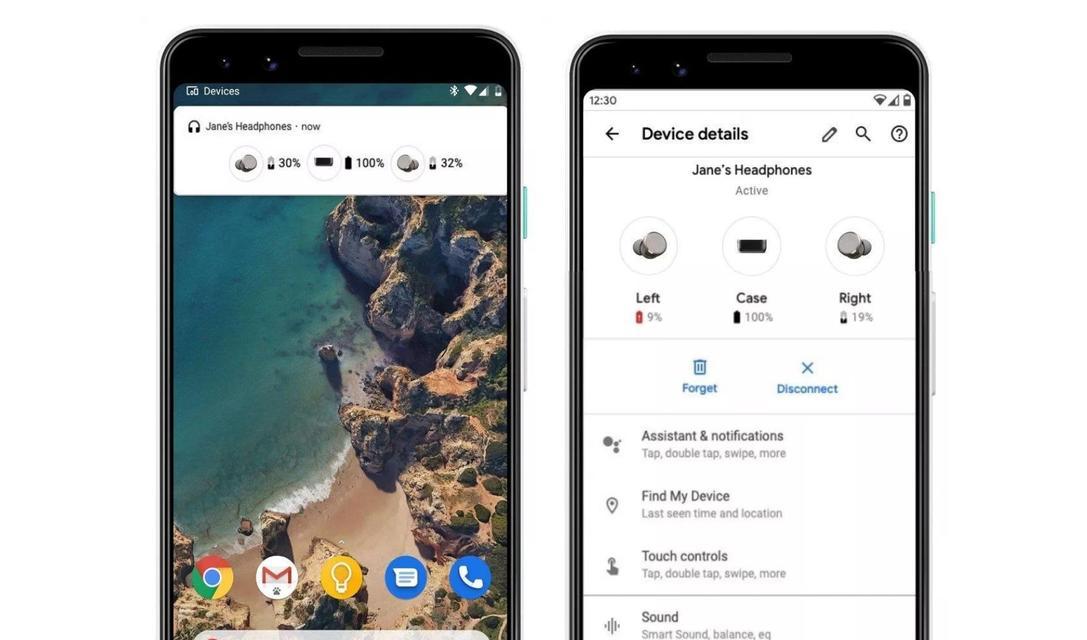
1.检查AirPods电量是否充足
确保您的AirPods电量充足是连接问题的首要解决方法。您可以通过打开AirPods的充电盒,观察盒子上方的指示灯是否亮起来判断电量情况,如果指示灯没有亮起来,说明需要充电。
2.确认AirPods处于配对模式
按住AirPods充电盒背面的配对按钮几秒钟,直到充电盒前面的指示灯开始快速闪烁。这表示您的AirPods处于配对模式,并且可以被其他设备检测到。
3.在安卓设备中启用蓝牙功能
在您的安卓设备中打开设置,找到蓝牙选项,并确保蓝牙功能已启用。如果蓝牙未打开,您的设备将无法搜到任何蓝牙设备,包括AirPods。
4.重新启动安卓设备和AirPods
有时候,重新启动设备可以解决一些连接问题。将您的AirPods放回充电盒中,并关闭它们。重启您的安卓设备。打开充电盒,将AirPods取出并重新尝试连接。
5.遗忘并重新连接AirPods
打开安卓设备中的蓝牙设置,找到已配对的设备列表,并找到您的AirPods。点击“遗忘”或“取消配对”按钮。重新将AirPods放入充电盒中,按住充电盒背面的配对按钮,直到指示灯开始快速闪烁。在您的安卓设备中重新搜索并连接AirPods。
6.更新安卓设备和AirPods固件
确保您的安卓设备和AirPods都运行着最新的软件和固件版本。更新操作系统和AirPods固件有时可以修复连接问题,并提高设备的兼容性。
7.清除蓝牙缓存
有时候,蓝牙缓存中的错误信息可能会导致连接问题。在安卓设备的设置中,找到应用管理器或应用选项,然后选择蓝牙。点击“清除缓存”和“清除数据”按钮,以清除蓝牙缓存并重置其设置。
8.确保AirPods未被其他设备连接
AirPods一次只能连接一个设备。如果您的AirPods已经与其他设备配对并连接,您的安卓设备将无法找到它们。确保其他设备与AirPods断开连接,然后重新尝试连接它们。
9.检查AirPods是否已重置
在充电盒中长按配对按钮10秒钟,直到指示灯开始快速闪烁,表示您的AirPods已重置。然后重新尝试将其与安卓设备连接。
10.尝试使用第三方应用
如果上述方法都无法解决问题,您可以尝试下载一些第三方应用来帮助您连接AirPods。AirBattery、AirpodsForGA和AssistantTrigger等应用可以提供更好的AirPods兼容性和连接管理。
11.联系苹果客服或访问专业服务中心
如果您尝试了以上所有方法仍然无法解决问题,您可以联系苹果客服或前往专业服务中心咨询技术支持。他们将能够提供更具体的解决方案,以确保您的安卓设备能够正确连接AirPods。
12.检查AirPods是否正常工作
将AirPods连接到其他苹果设备上,例如iPhone或iPad,看看它们是否能够正常工作。如果在其他设备上工作正常,那么问题很可能出在您的安卓设备上。
13.尝试使用其他耳机连接安卓设备
为了排除AirPods自身的问题,您可以尝试使用其他耳机或蓝牙耳机连接您的安卓设备,看看它们是否能够正常工作。如果其他耳机可以连接和使用,那么问题可能确实在于AirPods本身。
14.更新安卓系统或尝试其他设备
有时候,旧版本的安卓系统可能与AirPods不兼容。尝试更新您的安卓系统到最新版本,或者尝试在其他安卓设备上连接AirPods,以排除设备本身或系统的问题。
15.寻求专业帮助或更换耳机
如果经过多次尝试仍然无法解决问题,您可以考虑寻求专业帮助,咨询耳机维修或更换的可能性。有时候,设备之间的兼容性问题是无法解决的,而更换其他耳机可能是一个可行的解决方案。
连接AirPods可能会对安卓用户构成一些挑战,但通过以上提供的解决方法,您应该能够成功连接您的AirPods并享受高品质音乐。记住要检查AirPods的电量、启用蓝牙功能、重新启动设备和AirPods、清除缓存以及更新固件等步骤,这将最大限度地提高您与AirPods的连接成功率。如若问题持续存在,请寻求专业帮助或考虑更换其他耳机。
解决方法大全
随着AirPods的普及,越来越多的人将其作为无线耳机的首选。然而,对于安卓用户来说,有时会遇到无法连接或搜不到AirPods的问题。本文将为您介绍一些解决该问题的方法,帮助您轻松连接AirPods与安卓设备。
1.检查AirPods和手机蓝牙开启状态
首先确保您的AirPods和安卓手机的蓝牙都已开启,只有在两者都处于可连接状态下,才能正常进行配对连接。
2.将AirPods置于配对模式
如果您已经开启了AirPods和手机的蓝牙,但仍无法搜到AirPods,请尝试将AirPods置于配对模式。具体操作为:将AirPods放入充电盒中并打开盖子,在打开盖子后的几秒内长按充电盒背部的配对按钮,直到充电盒上的LED指示灯开始闪烁。
3.清除设备已配对列表
有时候,手机可能会记住之前连接过的设备,导致AirPods无法被搜索到。您可以在手机的蓝牙设置中,清除已配对的设备列表,然后重新搜索并连接AirPods。
4.更新手机系统和AirPods固件
确保您的安卓手机和AirPods都已更新至最新版本的系统和固件。更新可能包含修复一些兼容性问题的补丁,有助于解决无法搜到AirPods的问题。
5.尝试重启手机和AirPods
有时候简单的重启操作就能解决连接问题。尝试重启您的安卓手机和AirPods,然后再次尝试连接,看是否能够搜到并成功连接AirPods。
6.确保距离和信号稳定
在连接过程中,请确保您的手机与AirPods之间距离较近,并且没有其他物体阻隔信号。信号不稳定或距离过远可能会导致无法搜索到或连接到AirPods。
7.清除蓝牙缓存
在安卓手机的设置中,找到蓝牙设置并选择清除缓存选项。这将清除蓝牙相关的临时文件和设置,有助于解决一些连接问题。
8.尝试使用第三方工具
如果以上方法都无法解决问题,您可以尝试使用一些第三方工具来连接AirPods与安卓手机。一些蓝牙管理应用可能具有更强大的连接功能,可以帮助您连接AirPods。
9.检查AirPods电量
如果您的AirPods电量过低,有时候也会导致无法搜到或连接。请确保您的AirPods电量足够,并在连接过程中保持充电状态,以避免连接中断。
10.尝试使用其他安卓设备连接
如果您有其他安卓设备可用,可以尝试使用其他设备进行连接,以确定是AirPods还是手机的问题。
11.检查安卓系统的兼容性
某些安卓系统可能对AirPods的连接存在兼容性问题。在购买之前,最好先确认您的安卓手机和系统是否与AirPods兼容。
12.联系AirPods官方支持
如果您尝试了以上所有方法仍然无法解决问题,建议您联系AirPods的官方支持团队。他们可能能够提供更专业的帮助和解决方案。
13.了解第三方应用的限制
某些第三方应用可能不支持或有限支持AirPods的连接。请确保您使用的应用程序与AirPods兼容,并已进行相关设置。
14.尝试重新配对AirPods
如果以上方法均未解决问题,您可以尝试将AirPods与手机进行重新配对。具体操作为:在手机的蓝牙设置中,找到AirPods并选择"忘记此设备",然后按照提示重新配对AirPods。
15.寻求专业帮助
如果您对技术操作不熟悉或不自信,建议您寻求专业的帮助。您可以咨询手机厂商或技术人员,寻求他们的指导和解决方案。
通过本文介绍的一系列方法,相信您能够解决安卓无法搜到AirPods的问题。记住,不同的问题可能需要不同的解决方法,请根据实际情况选择合适的方法进行尝试。希望您能顺利连接AirPods与安卓设备,享受无线音乐带来的便利与乐趣!







